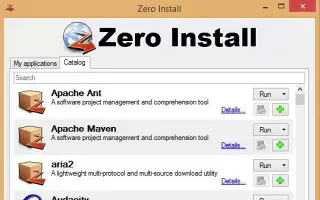Dieser Artikel ist eine Einrichtungsanleitung mit Screenshots für diejenigen, die nach einer Möglichkeit suchen, das Programm auszuführen, ohne es unter Windows zu installieren.
Windows hat keinen Mangel an Apps und Spielen. Wenn Sie genügend Speicherplatz auf Ihrem PC haben, können Sie so viele Programme installieren, wie Sie möchten, aber wenn Sie nur über begrenzten Speicherplatz verfügen, finden Sie Möglichkeiten, Speicherplatz zu sparen.
Sie können Speicherplatz auf Ihrem Computer freigeben, indem Sie Apps und Spiele deinstallieren, die Sie nicht mehr verwenden. Alternativ können Sie das Windows-Programm ausführen, ohne es zu installieren.
Wenn Sie ein Windows-Programm ausführen, ohne es vorher zu installieren, müssen Sie sich keine Gedanken über den Verlust von Speicherplatz machen. Für Windows sind Apps verfügbar, mit denen Sie Windows-Programme ohne Installation ausführen können.
Unten zeige ich, wie man ein Programm unter Windows ausführt, ohne es zu installieren. Scrollen Sie weiter, um es sich anzusehen.
Ausführen eines Programms, ohne es unter Windows zu installieren
Wenn Sie daran interessiert sind, Windows-Programme auszuführen, ohne sie zu installieren, lesen Sie die richtige Anleitung. Im Folgenden teilen wir eine Schritt-für-Schritt-Anleitung zum Ausführen von Windows-Programmen ohne Installation .
1. Verwenden von Zero Install
- zuerst im SystemLaden Sie Zero install herunter und installieren Sie es .
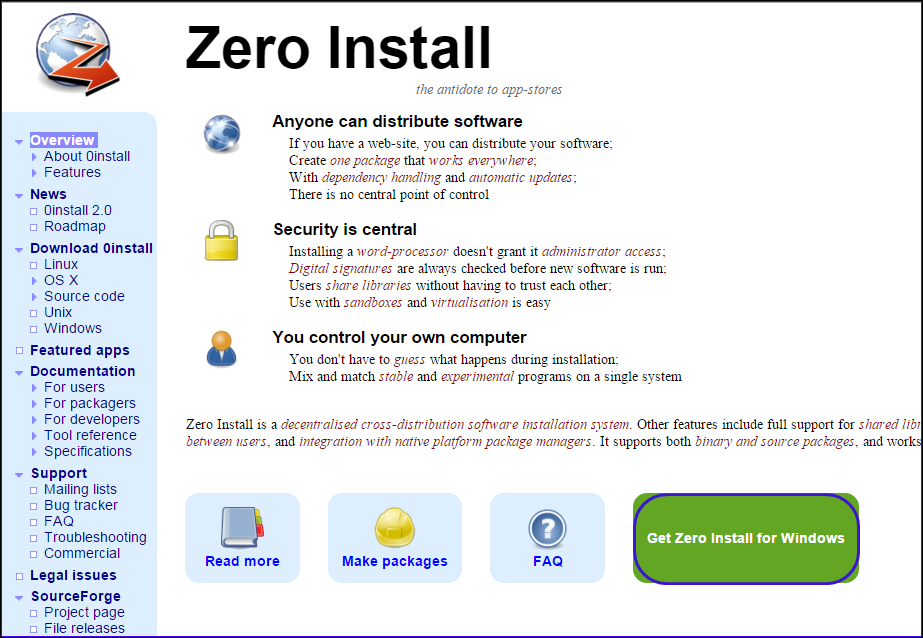
- Wenn die Installation abgeschlossen ist, führen Sie das Programm aus und der folgende Bildschirm wird angezeigt.
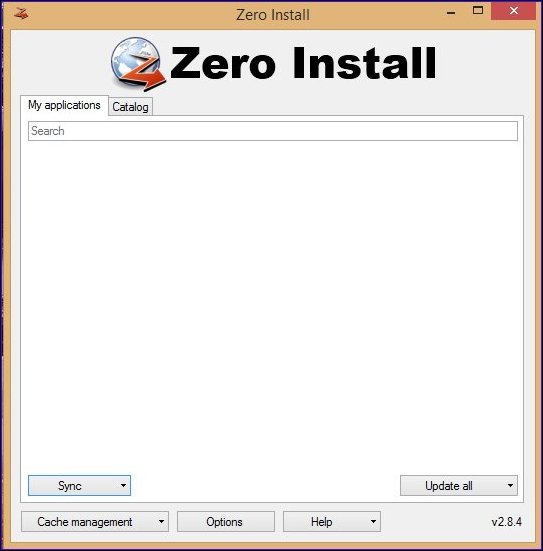
- Klicken Sie nun auf den Abschnitt Katalog und klicken Sie auf die Schaltfläche Aktualisieren, um den Server zu aktualisieren. Sie sollten jetzt eine Liste von Apps sehen, die von Zero Install ausgeführt werden können. Wählen Sie eine aus der Liste aus.
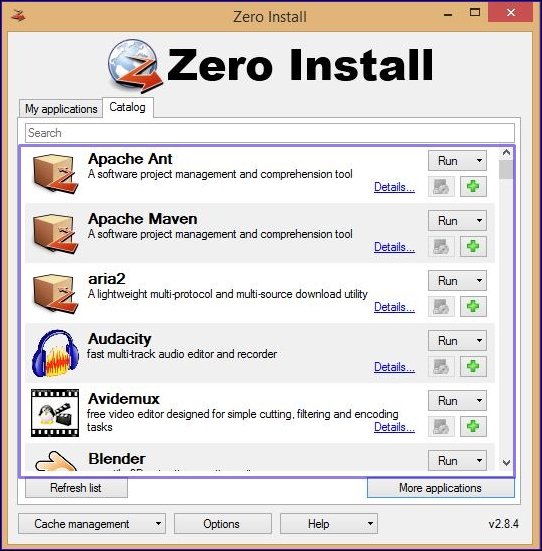
- Hier wählen wir den Firefox-Browser. Ihr Browser beginnt mit dem Herunterladen von Zero Install. Sobald der Download abgeschlossen ist, können Sie das Programm im Zero Install -Fenster ausführen .
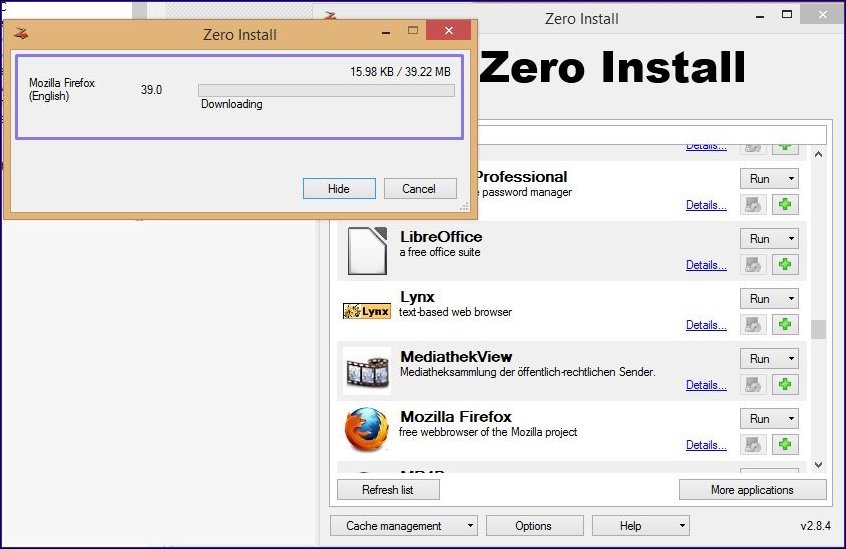
So erfolgt die Einrichtung. So können Sie Apps auf jedem Windows-PC ausführen, ohne sie zu installieren.
2. Mit einem portablen Programm
Wenn Sie sich nicht auf Programme von Drittanbietern verlassen möchten, um Apps ohne Installation auszuführen, sollten Sie anfangen, portable Programme zu verwenden. Fast jede größere App hat heute eine portable Version, die Benutzer verwenden können. Die portable Version der App erfordert keine Installation. Sie können es also direkt von Ihrem USB-Laufwerk ausführen.
Das Problem bei portablen Programmen ist jedoch, dass ihnen häufig Funktionen fehlen. Da das portable Programm nur eine Miniaturversion einer normalen App war, fehlen wesentliche Funktionen. Positiv ist, dass portable Programme keine Installation erfordern und direkt von einem USB-Gerät ausgeführt werden können. Sie können portable Versionen Ihrer Lieblings-Apps herunterladen und auf jedem kompatiblen Gerät ausführen.
Um eine portable Version Ihres Lieblingsprogramms zu erhalten, öffnen Sie eine Google-Suche und geben Sie „Programmname“ + portable Version ein . Wenn beispielsweise das Firefox Portable Version- Programm eine portable Version hat, können Sie diese herunterladen. Um Sicherheitsprobleme zu vermeiden, empfehlen wir jedoch, tragbare Programme von vertrauenswürdigen oder offiziellen Quellen herunterzuladen.
Oben haben wir uns angesehen, wie man ein Programm ausführt, ohne es unter Windows zu installieren. Wir hoffen, dass diese Informationen Ihnen geholfen haben, das zu finden, was Sie brauchen.